一般工具栏

|
名称 |
说明 |
|
|
1 |
撤消/恢复 |
单击这两个按钮可撤消 (Ctrl + Z) 或恢复 (Ctrl + Y) 上次动作。 |
|
2 |
选取 |
点击以启动此按钮,您便能在工作区中多选角色或物体。选取完成后会自动弹起。
|
|
3 |
复制 |
点击此按钮 (Ctrl + 拖拽项目) 以复制选取的物体,包括其动作或动态。 |
|
4 |
应用选取之渲染风格 |
点击此按钮将预定义之渲染风格模板快速转传至场景中的其它物体 (角色或道具)。 |
|
5 |
翻转 |
单击此按钮替选取的物体设置翻转关键帧。 |
|
6 |
链接/取消链接 |
单击此按钮替选取的物体设置链接/取消链接关键帧。 |
|
7 |
显示/隐藏 |
单击此按钮替选取的物体设置显示/隐藏关键帧。 |
|
8 |
不透明度 |
单击此按钮替选取的物体设置不透明度关键帧。 |
|
9 |
隔离选取 |
仅在窗口上显示选取的物体,隐藏其他所有物体。
|
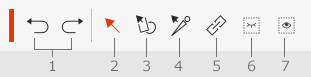
|
名称 |
说明 |
|
|
1 |
撤消/恢复 |
单击这两个按钮可撤消 (Ctrl + Z) 或恢复 (Ctrl + Y) 上次动作。 |
|
2 |
调整部位 |
点击此按钮可选取角色部位,包含骨头与附着在骨头上的 Sprite 。然后,您就可以调整该部位。 |
|
3 |
调整 Sprite |
点击此按钮可选取目标 Sprite 进行调整。在加载新的 Sprite 图片之后,您可能常会用到此工具来调整 Sprite 。 |
|
4 |
调整骨头 |
点击此按钮可仅选取骨头并调整骨头。 |
|
5 |
附着 |
点击此按钮可附着配件至选取的角色 Sprite 上。 |
|
6 |
隐藏未选取 |
隐藏窗口上未选取的物体。 |
|
7 |
显示所有 Sprite |
显示所有 Sprite。 |
* 有关 G2 或 G1 角色,请参阅 Cartoon Animator 4 在线说明文件。

